系统:PC
日期:2023-11-11
类别:杂类工具
版本:v4.3
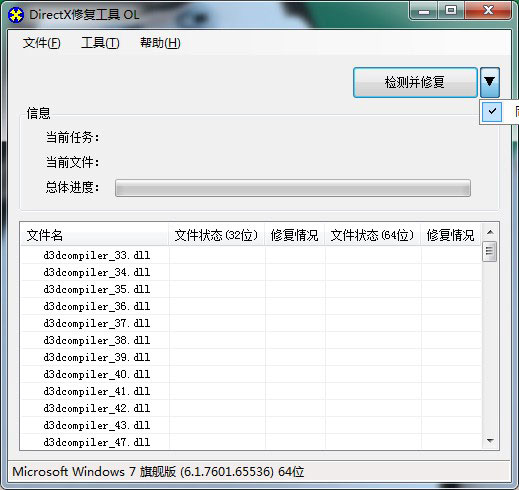
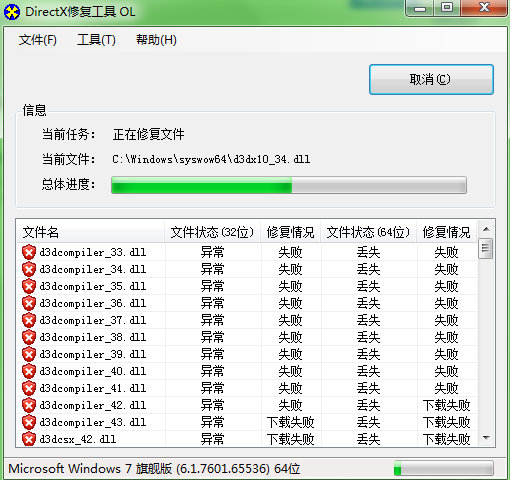
DirectX修复工具v4.3增强版是一款专门针对DirectX推出的文件修复工具,DirectX是微软公司推出的用途广泛的多媒体API,基本上所有的游戏都会用到,如果DX出问题了,那么你的游戏无法正常运行了,而这款软件可以对DirectX文件进行修复,如果你的游戏或软件提供缺失某某dll文件,使用这款软件就能轻松搞定你的问题。
DirectX修复工具v4.3增强版可自动更新C++组件且完美修复0xc000007b等多个问题的异常。如果你的电脑出现了DirectX的异常问题,可直接下载DirectX修复工具进行修复解决。开心电玩为您提供DirectX修复工具下载,快来体验吧!
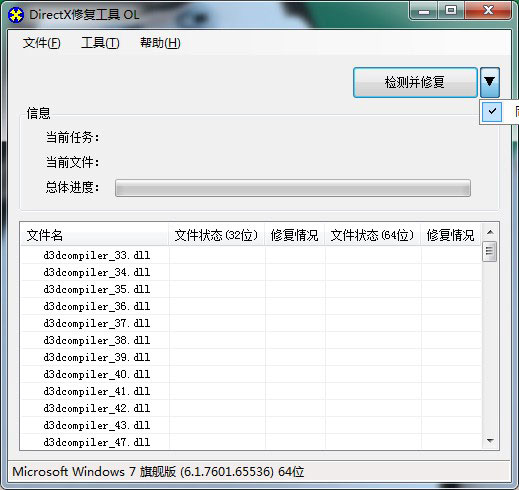
1、一键完成检测修复,只要简单一键选择就能完成检测、修复、注册等一系列问题,使用门槛低,操作简单,真正的傻瓜设计。
2、适用多个操作系统,directx修复工具下载版不仅操作简单,还适用多个操作系统,微软的win8win7Windows Vista都适合使用。同时兼容32位和64位。更强大的是可以根据系统不同,自动调节设置。例如你是win10系统,DirectX修复工具win10可以自动调节适用于win10系统色任务模式。
3、异步多线程,采用异步多线程技术,实现检测、下载和修复等任务单独进行,并且互相不干扰。
4、窗口样式多样,有两种窗口样式,正常模式和简约模式,两种样式不同,适用于有不同需要的人群。一般来说默认的正常模式能满足大部分用户的需求。不过如果你想修复工作更加快速高效,可以选择简约窗口样式。
5、高级筛选功能,用户可以根据自己需求筛选选择需要修复的文件,提供效率。
6、自动记录日志,记录每次检测和修复的结果,方便用户及时查找原因,方便下次修复。
7、注重用户反馈,可以在用户同意下发送修复结果,同时用户也可以与软件作者沟通,共同查找问题,帮助用更加准确高效的完成修复。
8、含有多项高级功能。在“选项”一栏,具有5项高级功能。分别是:“注册系统文件夹中所有dll文件”、“扩展”、“DirectX版本”、DirectX加速”等。这些高级功能可以提供工作效率。例如,点击固定按钮,可以自动或者任意注册指定文件下里面的dll文件。
9、自动更新c++,DirectX修复工具在检测和修复问题时,还支持更新c++组件,提高修复软件的概率。
1.小编将以DirectX修复工具的通用版进行演示:双击通用版程序后,将直接出现第二张截图。那我们接下来就可以直接单击【检测并修复】按钮开始检查电脑的当前状态及是否有异常问题存在。
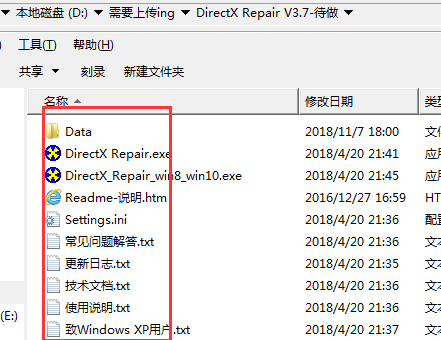
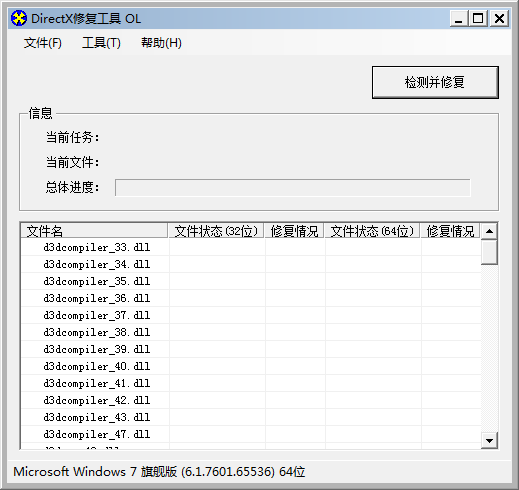
2.以下截图是小编实际检查后的截图界面:检测显示小编电脑并无异常文件,直接单击【确定】关闭该界面即可。
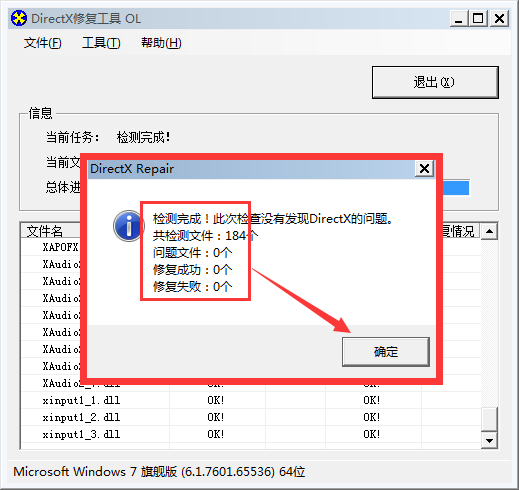
3.如你在检查完毕后出现如下截图提示:请根据图中提示进行修复,如你不希望修复该问题(可能该组件是你自己设置,所以不需要修复)你直接单击【取消】并关闭该界面即可。
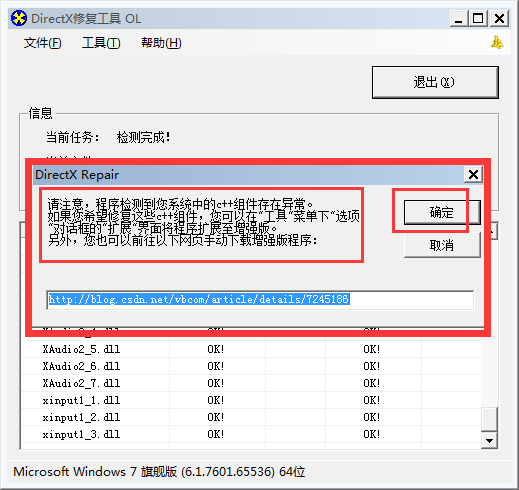
4、以上是小编电脑无异常情况,但是有一些小伙伴们在检查时发现自己电脑其实异常文件挺多的,如下图:丢失了很多的动态链(dll扩展名)该软件也会帮你修复掉,请耐心等待。
5、稍等片刻程序修复成功我们可以单击如下图中的【退出】按钮退出该界面。
6、如有异常问题我们也可以选择【查看日志文件】选项,了解异常情况信息。
7、其实,在我们单击【检测并修复】按钮时它有个下拉箭头▼,在这个位置我们可以选择单击那个黑色小箭头就可以看到还有个选项【同时更新c++】。
建议:小伙伴们根据提示成功修复动态链之后,请选择重启电脑查看我们修复后的效果。如果你的修复是有效的,则表明是原来的动态链出现的问题。如果修复是没有效果的,我们就需要尝试将c++更新。这样可以有效的判断你电脑出现的异常问题是因为什么原因。
8、最后我们需要根据图中提示,更新成功后将电脑重启让其修复生效。
9、最后我们再看,这次的修复效果还是比较成功的,之前被检查出来的问题已经成功修复了
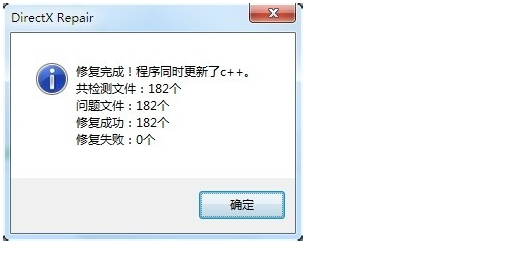
10、注意:Windows XP SP3系统用户需先安装Microsoft .NET Framework 2.0或更高版本(可以到微软官网下载和系统匹配的版本)才可运行DirectX修复工具。
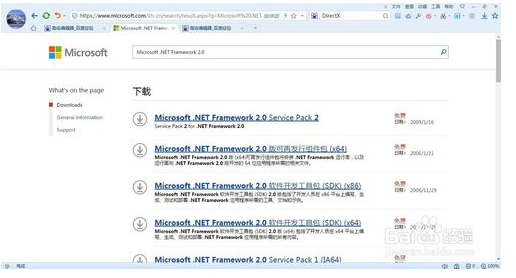
11、如果小伙伴们有遇到其他异常问题可参考目录中所携带相关文档介绍。
问题1:XP系统上运行软件时出现0xc0000135的错误,怎么回事?
答:Windows XP SP3系统用户需先安装Microsoft .NET Framework 2.0或更高版本才可运行本程序,详情请见“致Windows XP用户.txt”文件。
问题2:文件夹里为什么有两个“DirectX Repair”程序,他们有什么区别?
答:“DirectX Repair.exe”为通用版程序,可以兼容Windows XP(需先安装.NET 2.0,详情请参阅“致Windows XP用户.txt”文件)、Windows Vista、Windows 7、Windows 8(需要先按系统提示开启.NET 3.5)、Windows 8.1(需要先按系统提示开启.NET 3.5)、Windows 10(需要先按系统提示开启.NET 3.5);“DirectX_Repair_win8_win10.exe”为特别版程序(基于.NET 4.0开发),可以在Windows 8和Windows 10系统上直接运行。这两个程序的功能完全相同。
问题3:我下载的是标准版或是在线修复版,怎么将程序升级成增强版?
答:首先来说,各个版本之间,主程序(即exe文件)完全相同,标准版与增强版相比,只是缺少相应的扩展数据包,因此无法进行增强式修复(即修复c++)。因此,可以通过补全扩展包的形式使标准版直接成为增强版。本程序自V3.5版起,自带扩展功能。只要在主界面的“工具”菜单下打开“选项”对话框,找到“扩展”标签,点击其中的“开始扩展”按钮即可。扩展过程需要Internet连接,扩展成功后新的数据包可立即生效。扩展用时根据网络速度不同而不同,最快仅需数秒,最慢需要数分钟,烦请耐心等待。
问题4:我的网络连接正常,但为什么扩展总是失败并提示请连接到Internet?
答:这可能是由于扩展过程被电脑上的杀毒软件或防火墙拦截导致的。V3.9版针对此问题进行了修复,请先尝试升级至V3.9版,如果还不能解决,可通过在settings.ini文件中新增一条命令:SecureLink=True,并确保在扩展界面左上角可以看到一个小锁图标,此时程序将会以加密连接进行扩展,可以解决部分扩展失败的问题。
问题5:我在有的电脑上使用标准版或在线修复版修复DirectX后,程序弹出c++组件仍异常的提示,让我使用增强版再修复;而在有些其他电脑上使用标准版修复完成后,却没有这个提示(此时我感觉c++仍有问题)。这是什么原因?
答:本程序致力于解决0xc000007b错误,因此只有在程序检测到系统中c++存在异常,可能导致0xc000007b问题,而修复时又没有使用增强版修复相应c++时,才会弹出此提示。而对于那些根本没有安装c++的系统,程序则不会提示。理论上讲,本程序完全可以解决c++未安装所带来的任何错误(如提示缺少msvcr140.dll文件等),但之所以程序在这些系统上不做任何提示,是考虑到绝大部分电脑都会缺失c++组件,如果均进行提示,则此提示将变成必出现的提示,所有用户都需要使用增强版进行再次修复,失去了标准版存在的意义。
热门推荐
更多版本

Directx修复工具Win11增强版180MB系统优化v4.2.0
查看
Directx修复工具免费版4.02MB系统工具v2.0.0.1
查看
DirectX修复工具官方版下载85.07MB系统优化v4.0
查看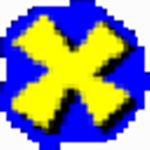
DirectX Repair修复工具增强版30.70MB系统优化v4.0.0
查看
DirectX修复工具v4.1增强版87.45MB杂类工具v4.1
查看相关应用
实时热词
评分及评论
点击星星用来评分